如果要从头开始使用 React 构建一个完整的 Web 应用程序,需要哪些步骤?这当然不像把大象装进冰箱那么简单,只需要分成三步:打开冰箱,拿起大象,塞进冰箱就好。
我们需要考虑细节有很多,比如:
必须使用打包程序(例如 webpack)打包代码,并使用 Babel 等编译器进行代码转换。
需要针对生产环境进行优化,例如代码拆分。
需要对一些页面进行预先渲染以提高页面性能和 SEO,可能还希望使用服务器端渲染或客户端渲染。
必须编写一些服务器端代码才能将 React 应用程序连接到数据存储。这些问题都是我们需要注意的,但是 Next.js 的出现,完美地解决了这些问题,用一个框架即可统统拿下。Next.js 框架具有正确的抽象级别和出色的“开发人员体验”,包括静态及服务器端融合渲染、 支持 TypeScript、智能化打包、 路由预取等功能,无需任何配置,开箱即用,这些内容让开发团队在编写代码时有“下雨天配巧克力”一般丝滑的体验。
认识 Next.js
Next.js 是一款 React 开发框架,它可以帮助我们构建 React 应用程序。作为一个轻量级 React 服务端渲染应用框架,它有许多内置功能,包括不仅限于:
直观的、 基于页面的路由系统(并支持动态路由)
预渲染——支持在页面级的 静态生成 (SSG) 和 服务器端渲染 (SSR)
自动代码拆分,提升页面加载速度
具有经过优化的预取功能的客户端路由
内置 CSS 和 Sass 的支持,并支持任何 CSS-in-JS 库
开发环境支持快速刷新
利用 Serverless Functions 及 API 路由 构建 API 功能
完全可扩展当前,Next.js 正在被用于数以万计的的网站和 Web 应用程序,包括许多享誉世界的知名公司和头部品牌。可以说,它肉眼可见的易用性牢牢把握了用户的心,不论是对于企业用户还是小微开发者,从基础框架到发布运维,它都提供了相对应的解决方案。
接下来,我们将带大家基于 Next.js 实现类 Excel 控件的在线表格编辑的功能。
实战之旅
首先需要安装 Node.js,并且 Node.js 版本需要高于 10.13,安装流程可以参考:https://nodejs.org/en/安装完成后,就可以创建 Next.js 应用。打开终端窗口,进入到创建应用的程序目录,然后执行以下命令:
# 其背后的工作是通过调用create-next-app工具完成的,该工具会创建一个Next.js应用程序。npx create-next-app nextjs-spreadjs
复制代码
安装完成后执行npm run dev,如果项目能正常启动,就表示工程已经正常创建,默认创建好的工程会启动在 3000 端口,展示如下:
然后可以将项目 pages 下的 index.js 中一些不必要的内容元素删除,在项目更路径下面加载我们接下来写好的类 Excel 表格控件.
最终展示效果如图:
其中红色区域为表格主体,上方的工具栏是在线表格编辑器。在实际项目中,我们可以单独引入组件运行时,也可以将在线表格编辑区全部引入(在线表格编辑器会包含一个与之关联的运行时)。首先,我们需要在 package.json 中加入如下依赖:
"@grapecity/spread-sheets": "15.1.0","@grapecity/spread-sheets-react": "15.1.0","@grapecity/spread-excelio": "15.1.0","@grapecity/spread-sheets-charts": "15.1.0","@grapecity/spread-sheets-print": "15.1.0","@grapecity/spread-sheets-pdf": "15.1.0","@grapecity/spread-sheets-barcode": "15.1.0","@grapecity/spread-sheets-shapes": "15.1.0","@grapecity/spread-sheets-resources-zh": "15.1.0","@grapecity/spread-sheets-languagepackages": "15.1.0","@grapecity/spread-sheets-pivot-addon": "15.1.0","@grapecity/spread-sheets-tablesheet": "15.1.0","@grapecity/spread-sheets-designer": "15.1.0","@grapecity/spread-sheets-designer-resources-cn": "15.1.0","@grapecity/spread-sheets-designer-react": "15.1.0"
复制代码
接下来,我们在项目根目录下新建 components 文件夹,并创建 OnlineDesigner.js 文件,在该文件中,我们引入 spreadjs 相关资源,并引入组件运行时。详细代码如下所示:
import React,{useState,useEffect} from "react"import '@grapecity/spread-sheets-resources-zh';import GC from '@grapecity/spread-sheets'import {SpreadSheets,Worksheet} from '@grapecity/spread-sheets-react'import '@grapecity/spread-sheets/styles/gc.spread.sheets.excel2013lightGray.css'GC.Spread.Common.CultureManager.culture("zh-cn");
export default function OnlineSpread(){ const [spread,setSpread] = useState(null) const initSpread = (entity) => { setSpread(entity) //获取活动工作表
let sheet = entity.getActiveSheet() //设置数据 sheet.setValue(0,0,'Grapecity') } return( <> <SpreadSheets hostStyle={{height:'98vh'}} workbookInitialized={initSpread} ></SpreadSheets> </> )}
复制代码
创建完成之后,我们需要在 pages 目录下的 index.js 中引入定义好的组件。这里要注意的时,在引入组件时不要去使用服务端渲染(SSR),否会出现 document undefined 的错误,这种错误,一般和 nodejs 无法操作 dom 对象有关,具体的引入方法为:
const OnlineSpread = dynamic(() => import('../components/OnlineSpread.js'),{ ssr: false})
引入完成之后,我们就可以在当前页面中使用了,精简index.js中的代码,最终代码如下:import Head from 'next/head'import Image from 'next/image'import dynamic from 'next/dynamic'
const OnlineSpread = dynamic(() => import('../components/OnlineSpread.js'),{ ssr: false})
const OnlineDesigner = dynamic(() => import('../components/OnlineDesigner.js'),{ ssr: false})
export default function Home() { return ( <div> <Head> <title>Nextjs-SPreadJS</title> <meta name="description" content="Generated by create next app" /> </Head> <OnlineSpread/> </div> )}
复制代码
执行 npm run dev,显示效果如下:
接下来。我们需要继续在 components 文件夹下新建一个 OnlineDesigner.js,引入在线表格编辑器:
import React,{useState,useEffect} from "react"import '@grapecity/spread-sheets-designer-resources-cn';import "@grapecity/spread-sheets/styles/gc.spread.sheets.excel2013white.css"import '@grapecity/spread-sheets-designer/styles/gc.spread.sheets.designer.min.css'import "@grapecity/spread-sheets-tablesheet";import "@grapecity/spread-sheets-barcode";import "@grapecity/spread-sheets-charts";import "@grapecity/spread-sheets-shapes";import "@grapecity/spread-sheets-languagepackages";import "@grapecity/spread-sheets-print";import "@grapecity/spread-sheets-pdf";import "@grapecity/spread-sheets-pivot-addon";import "@grapecity/spread-sheets-resources-zh";import "@grapecity/spread-sheets-designer-resources-cn";import {Designer} from '@grapecity/spread-sheets-designer-react';import "@grapecity/spread-sheets-resources-zh"import GC from "@grapecity/spread-sheets"GC.Spread.Common.CultureManager.culture('zh-cn')
export default function OnlineDesigner(){ const [designer,setDesigner] = useState(null) const initDesigner = (entity) => { setDesigner(entity) let spread = entity.getWorkbook() let sheet = spread.getActiveSheet() sheet.setValue(0,0,'Grapecity') } return( <> <Designer styleInfo={{height:'98vh'}} designerInitialized={initDesigner} ></Designer> </> )
}
复制代码
编写完成之后,在 index.js 中引入集成即可:
import Head from 'next/head'import Image from 'next/image'import dynamic from 'next/dynamic'
const OnlineDesigner = dynamic(() => import('../components/OnlineDesigner.js'),{ ssr: false})
export default function Home() { return ( <div> <Head> <title>Nextjs-SPreadJS</title> <meta name="description" content="Generated by create next app" /> </Head> {/* <OnlineSpread/> */} <OnlineDesigner/> </div> )}
复制代码
执行 npm run dev,显示效果如下:
到这里我们就顺利完成了基于 Next.js 实现在线表格编辑功能。本文内实例获取地址:https://gitee.com/GrapeCity/nextjs-spreadjs
大家如果对更多应用实例感兴趣,可以查看:https://demo.grapecity.com.cn/spreadjs/gc-sjs-samples/index.html



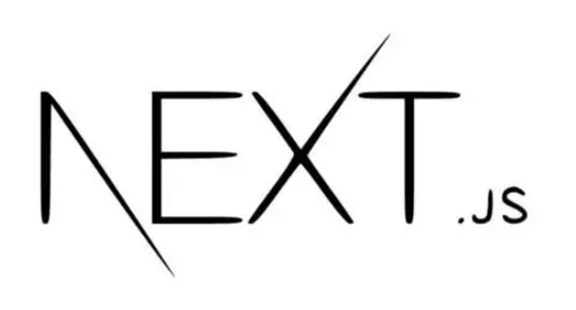
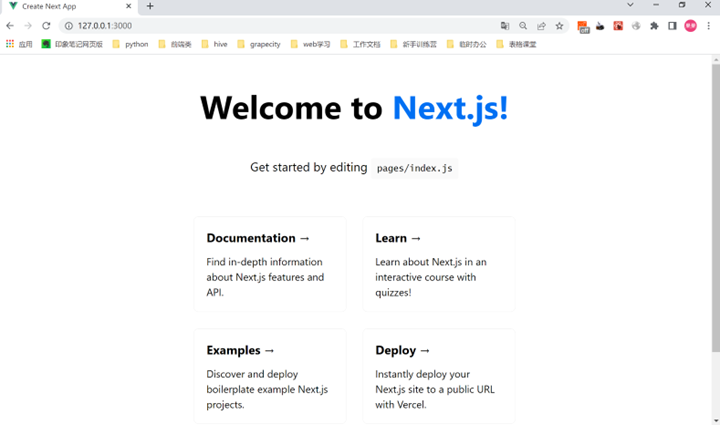
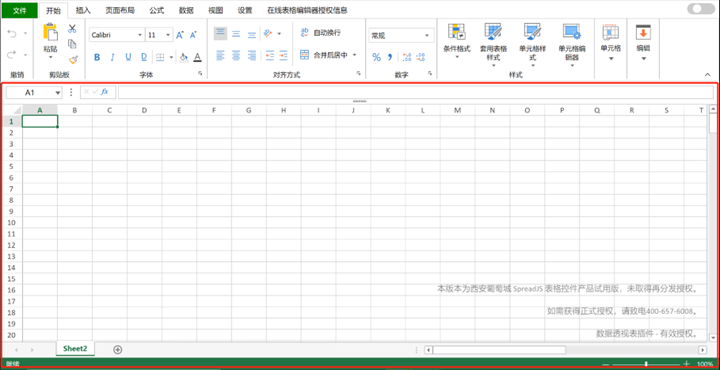
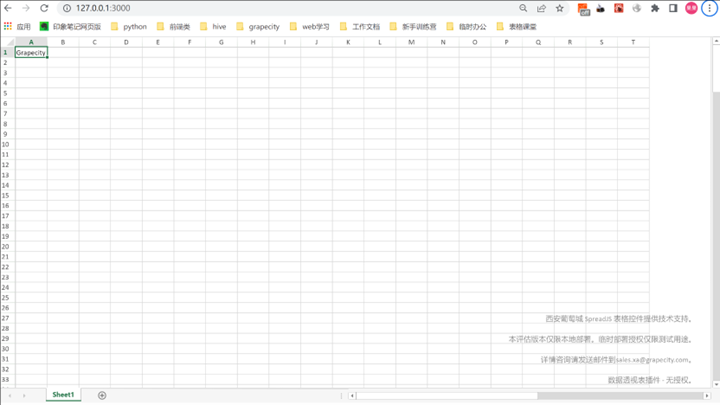
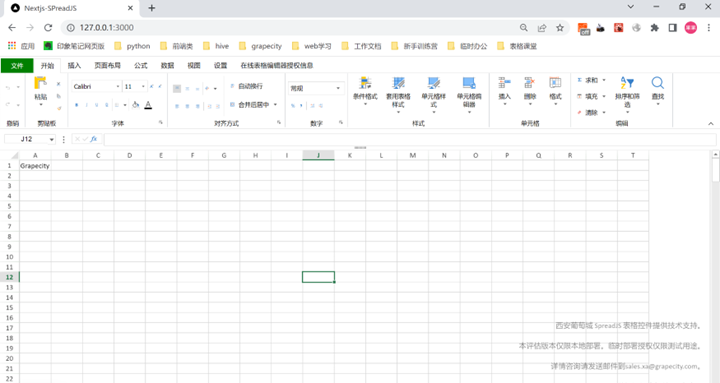











评论